- Eccessivamente popolato server o DNS difettoso server può causare problemi di connettività con Among Us.
- In questo articolo, esploriamo alcuni passaggi rapidi per la risoluzione dei problemi per risolvere il problema e farti tornare indietro in linea.
- Per esplorare altre guide su questo gioco, non esitare a visitare il nostro Sezione Tra noi.
- Se hai problemi con altri giochi, dai un'occhiata al nostro Hub di risoluzione dei problemi di gioco Gaming.
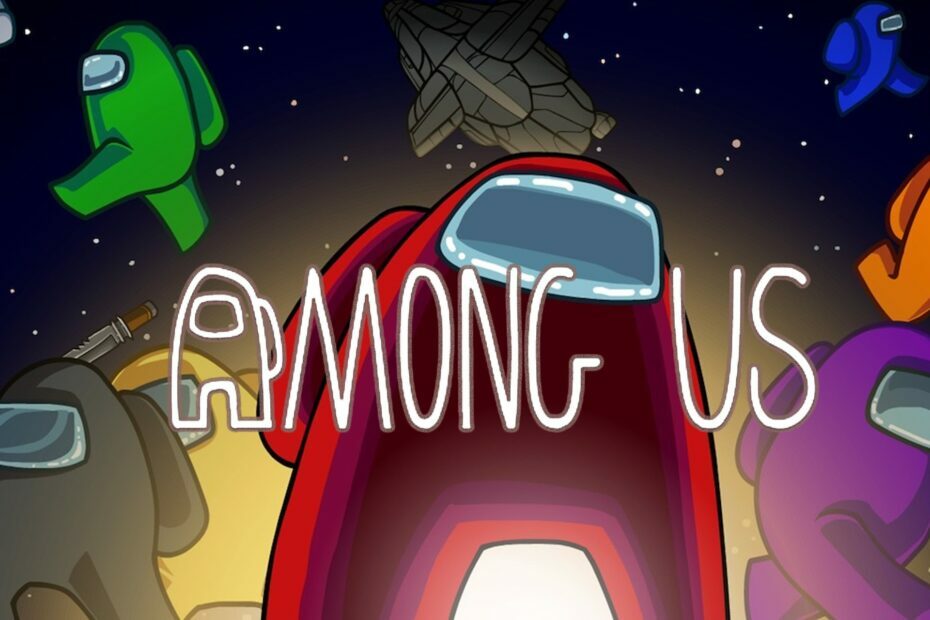
- Limitatore di CPU, RAM e rete con hot tab killer
- Integrato direttamente con Twitch, Discord, Instagram, Twitter e Messenger
- Controlli audio integrati e musica personalizzata
- Temi colore personalizzati di Razer Chroma e forza pagine scure
- VPN gratuita e blocco degli annunci
- Scarica Opera GX
Tra di noi è un popolare gioco multiplayer sia su PC che su dispositivi di gioco gestiti come gli smartphone. Tuttavia, con la popolarità, il gioco sta causando alcuni problemi poiché continua a disconnettersi sui PC.
Il problema di disconnessione di solito si verifica a causa di scarsa connessione internet. Fortunatamente, puoi risolvere la maggior parte dei problemi di connettività eseguendo alcuni passaggi rapidi per la risoluzione dei problemi.
In questo articolo, esploriamo alcuni passaggi per la risoluzione dei problemi per aiutarti a risolvere il problema di Among Us che continua a disconnettersi sui problemi del PC e riportarti online.
Cosa posso fare se Among Us continua a disconnettersi su Windows 10?
1. Cambia la regione del server
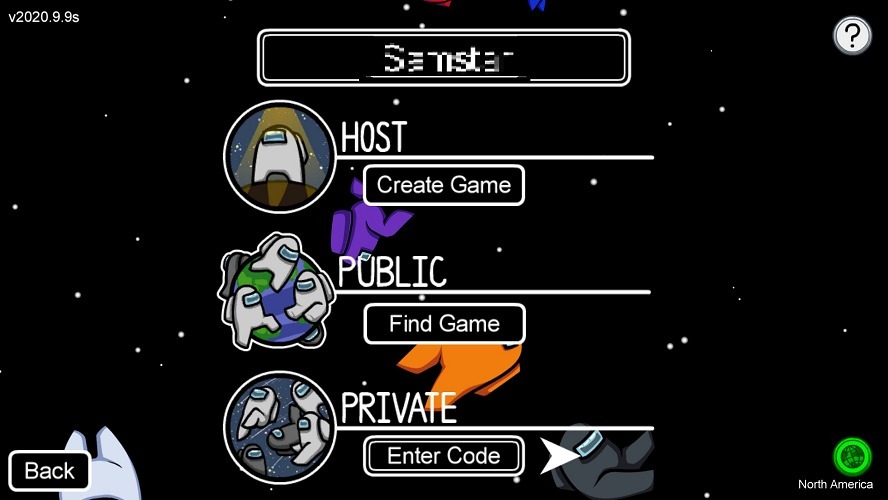
- Avvia Among Us sul tuo PC.
- Fare clic sul piccolo Globo pulsante nell'angolo destro del gioco.
- Passa attraverso tutti i server disponibili e seleziona quello che ritieni meno popolato.
Sebbene questa sia una soluzione preferita per l'errore del server su Among Us, dovrebbe anche risolvere qualsiasi problema di connessione che si verifica a causa di un'interruzione del server. È un po' di tentativi ed errori, quindi prova a selezionare diverse regioni per trovare quella migliore per te.
Un'ottima e più conveniente alternativa sarebbe quella di utilizzare una rete privata dotata di funzionalità dedicate ai giocatori, rispettivamente una Gamers Private Network (GPU).
Questo servizio ottimizza i dati di connessione al gioco, senza modificare le impostazioni di rete o mascherare il tuo indirizzo IP. Inoltre, la sua tecnologia avanzata riduce la latenza, la perdita di pacchetti e il ping, migliorando esponenzialmente le tue sessioni di gioco Among Us.
⇒Ottieni WTFast
2. Esegui lo strumento di risoluzione dei problemi di rete di Windows
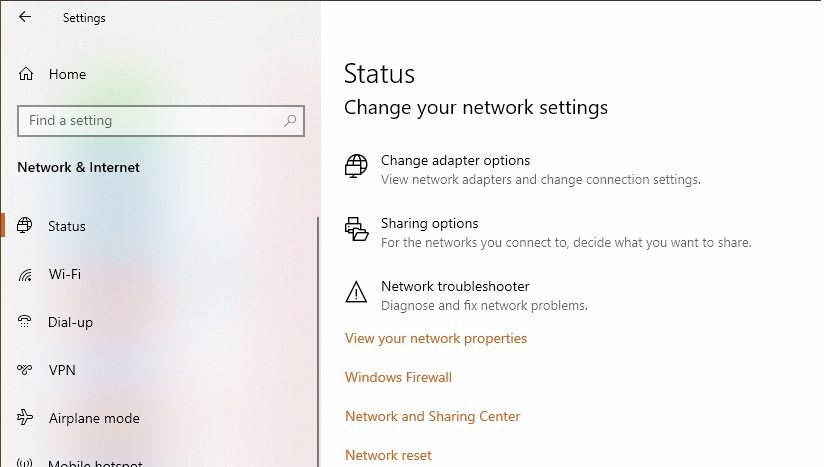
- premi il Tasto Windows + I.
- Clicca su Aggiornamento e sicurezza.
- Apri il Risoluzione dei problemi scheda dal riquadro di sinistra.
- Scorri verso il basso e fai clic su Ulteriori strumenti per la risoluzione dei problemi collegamento.
- Clicca su Connessioni Internet.
- Clicca sul Esegui lo strumento di risoluzione dei problemi pulsante.
- Lo strumento di risoluzione dei problemi cercherà i problemi e consiglierà alcune soluzioni.
- Applicare le correzioni e verificare eventuali miglioramenti.
3. Cancella cache DNS
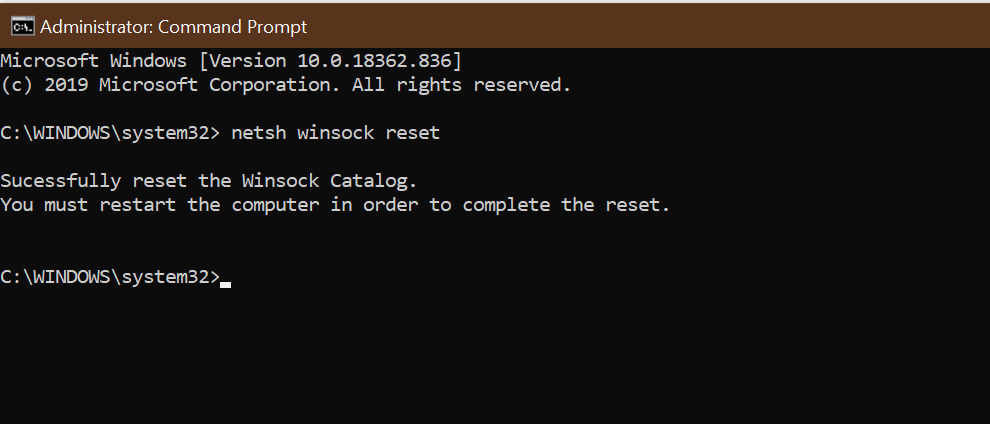
- premi il finestre chiave e digitare cmq.
- Fare clic con il tasto destro del mouse su Prompt dei comandi e selezionare Apri come amministratore
- Nella finestra del prompt dei comandi, inserisci il seguente comando e premi invio uno per uno.
netsh int reset ip
ripristino netsh advfirewall
netsh winsock reset
ipconfig /flushdns
ipconfig /release - Attendi il messaggio di successo e chiudi il prompt dei comandi.
Riavvia il computer, quindi avvia Among Us su Steam e verifica eventuali miglioramenti.
4. Cambia server DNS
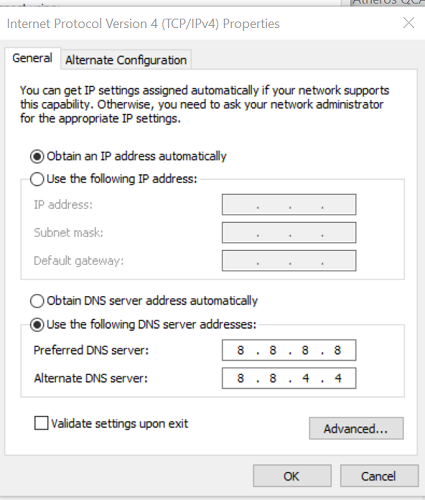
- premi il Tasto Windows + R.
- genere controllo e clicca OK.
- Clicca su Network e internet.
- Aperto Centro connessioni di rete e condivisione.
- Dal riquadro di sinistra, fare clic su Cambia le impostazioni dell'adattatore.
- Fare clic con il pulsante destro del mouse sulla scheda di rete e selezionare Proprietà.
- Scorri verso il basso e fai doppio clic su Protocollo Internet versione 4 (TCP/IPv4).
- Selezionare Usa i seguenti indirizzi del server DNS opzione.
- Inserisci il seguente indirizzo del server DNS nel campo preferito e Alternato Campo del server DNS:
8.8.8.
8.8.4.4. - Dai un'occhiata 'Convalida le impostazioni all'uscita.'
- Clic ok per salvare le modifiche.
Ora riavvia il computer. Avvia Steam e controlla se i problemi di disconnessione in Among Us sono stati risolti. Se continua, controlla la rete domestica per problemi di connessione.
4. Risolvere i problemi della rete domestica
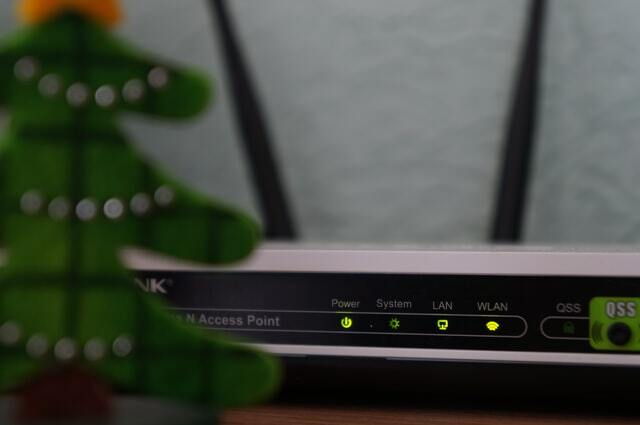
Se non disponi di una connessione stabile, il gioco potrebbe disconnettersi dal server. Utilizza gli strumenti di test della velocità per verificare se disponi di una connessione stabile. Un rapido ciclo di accensione può risolvere diversi problemi con il router di rete.
- Assicurati che il router sia acceso.
- Scollega il cavo di alimentazione e il cavo ethernet dal router.
- Lasciare il dispositivo inattivo per alcuni minuti.
- Ricollegare i cavi e attendere che le luci smettano di lampeggiare.
- Collega il tuo PC alla rete e prova ad avviare Among Us.
The Among Us continua a disconnettersi sui problemi del PC possono essere attivati a causa di problemi del server. Puoi risolvere il problema cambiando il server di gioco o utilizzando un indirizzo di server DNS pubblico.
Facci sapere quale metodo ti ha aiutato a risolvere il problema nei commenti.


